经常需要在Windows电脑上远程操作Linux,常用的终端工具有Xshell、SecureCRT、Putty。其中Xshell和SecureCRT功能强大,但是要收费,Putty虽然免费,但是功能上略显单薄。今天给大家介绍的这款终端工具非常强大,他不仅界面非常炫酷,功能也非常强大,而且在Windows、Mac、Linux上都有对应的版本,最重要的是,免费!!而且代码都是开源的!!!

简介
Tabby是一个无限可定制的跨平台终端应用程序,适用于local shells、serial、SSH和Telnet的连接。
Tabby是基于TypeScript开发的终端模拟器,可用于Linux、Windows和Mac OS系统。
Tabby (前身是 Terminus) 是一个可高度配置的终端模拟器和 SSH 或串口客户端,支持 Windows,macOS 和 Linux

Tabby终端特点

Tabby的使用
在浏览器中输入网址https://tabby.sh
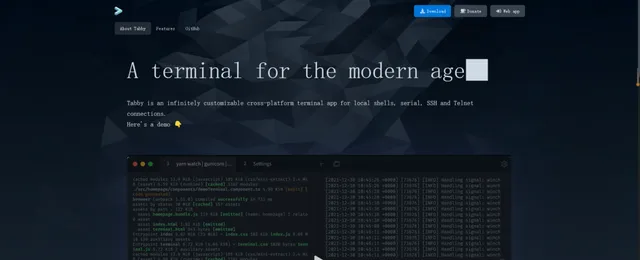
github下载地址:https://github.com/Eugeny/tabby/releases/tag/v1.0.181
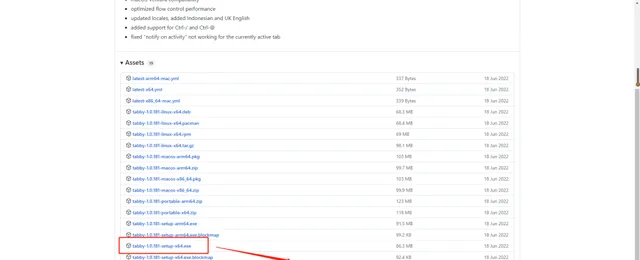
运行下载下来的软件后界面如下:
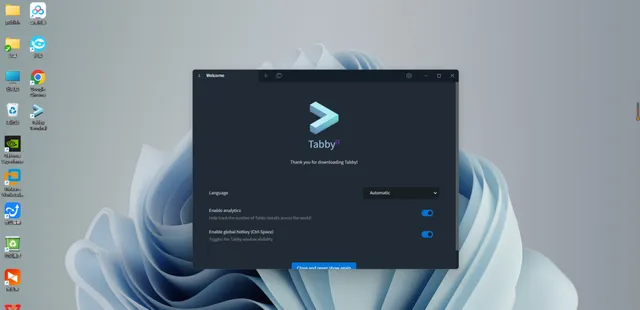
2.1 Tabby的配置
点击设置
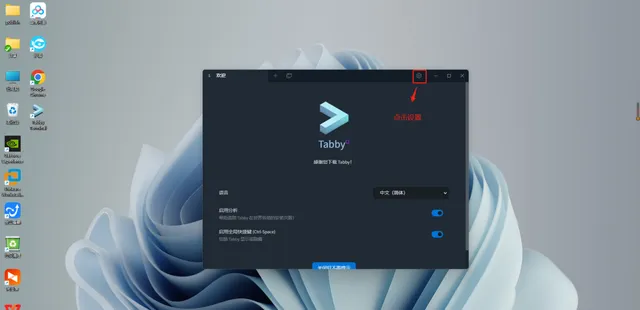
选择配置和连接
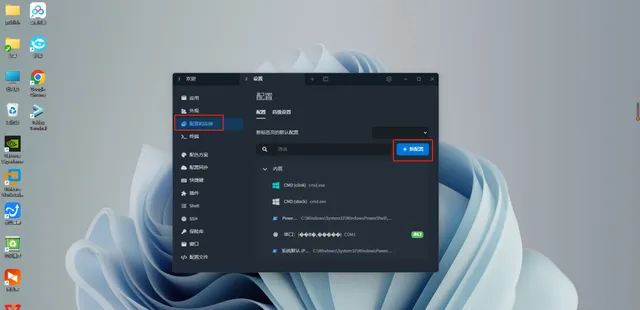
填写SSH连接信息
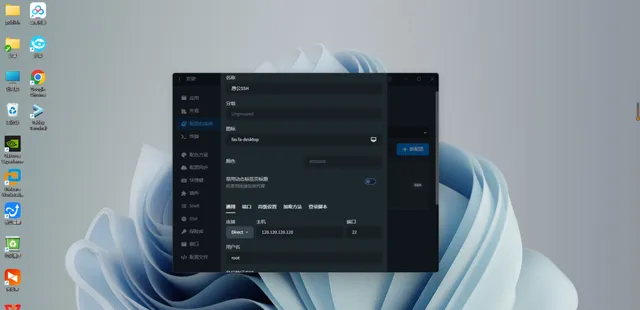
选择执行就可以登上服务器
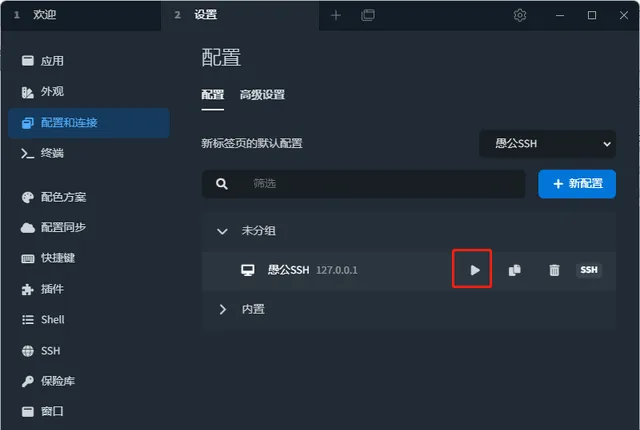
2.2 Tabby的文件上传和下载
Tabby内置的SFTP仅支持上传和下载文件,但不支持目录;对于目录而言,可将目录压缩或打包后,再上传或下载即可。

点击Create directory在服务器当前目录下创建新的目录,用于保存待上传的文件:
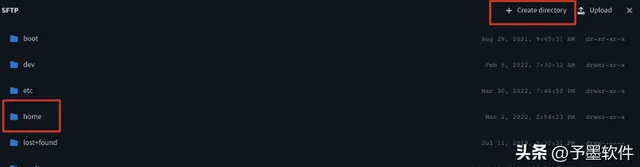
最后,点击Upload来选择本地电脑上的文件:
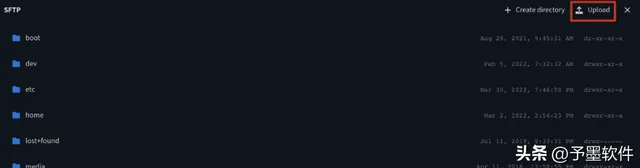
如果你想把服务器上的文件传输到本地电脑,你只需要找到服务器的文件,然后点击,就会弹出保存文件的提示。
总结
SSH 连接和 SFTP 传输也许是操作 Linux 服务器最常用的两个功能了,那 Tabby 对这两个功能的支持非常的友好,足够的轻量级。关键它是跨平台的,Windows、macOS 都可以用,再把配置信息同步到云上后,多平台下切换起来简直不要太舒服。
Windows 用户习惯用 FinalShell,macOS 用户习惯用 iTerm2,但这两款工具都没办法跨平台,多平台操作的用户就可以选择 Tabby 来体验一下,真心不错。
关注公众号【予墨致远】获取源码,源码口令: Tabby











